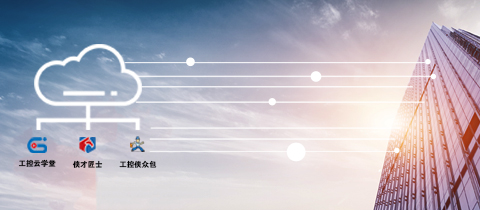![]() 当前位置:
技能培训 >
solidworks模型,边线抗锯齿的解决方法!!
当前位置:
技能培训 >
solidworks模型,边线抗锯齿的解决方法!!
solidworks模型,边线抗锯齿的解决方法!!
文章出处:gkb01 阅读量:1059 发表时间:2022-09-08 09:15
solidworks是一款十分专业的3D建模软件,但是在模型建模过程中,会发现有些模型边线显示会出现锯齿的状况:
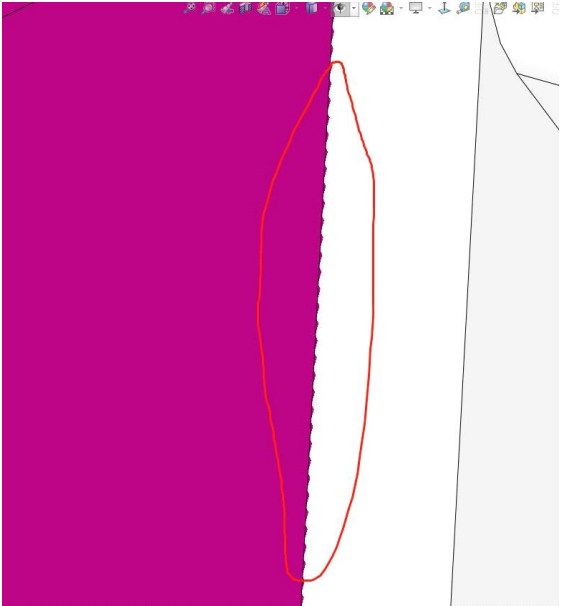
出现锯齿状必然就是画面问题或者是系统设置的问题了,那针对不同的问题,解决方法也不相同。
其实,如果电脑的显卡不是特别好的的话也会出现类似的问题,这个的解决办法只能更换好一点的显卡了

其实设置问题也会有不同程度的模型边线粗糙的状态,我们可以通过系统选项——文档属性——图像品质,来修改上色和草稿HLR/HLV分辨率与线架图和高品质HLR/HLV分辨率。
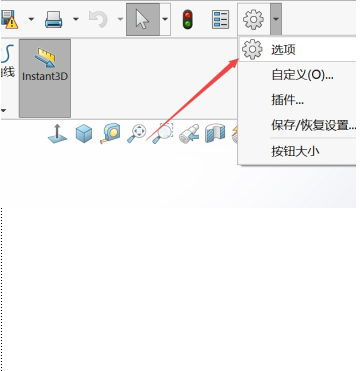
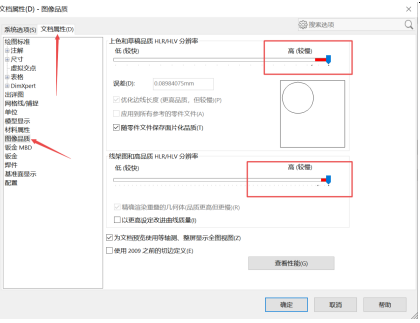
注意:当我们把值设置到最大时,系统会提示:滑进红色区域会使文件大小增加,引起图形性能缓慢,从而增加内存使用。所以这个设置对于大型装配体的环境,可能会导致图形出现卡顿等情况。
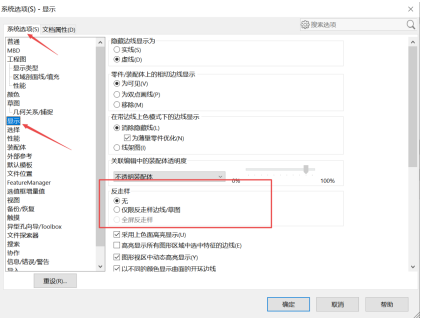
也需要设置一下反走样
系统选项——显示——反走样
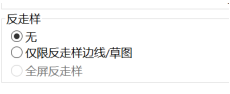
反走样有三个选项,第一个选项:无,表示不做抗锯齿处理,第二个选项:仅限反走样边线/草图,表示对模型边线与草图做抗锯齿处理。

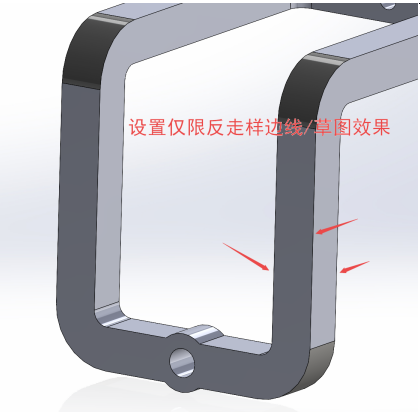
大家不难发现,第三个选项:全屏反走样,其实要想模型边线无锯齿很丝滑,就是设置全屏反走样了,只是全屏反走样为灰色不可设置状态,
启动全屏反走样的方式是,软件无任何打开文件状态下——选项——系统选项——显示——反走样——全屏反走样
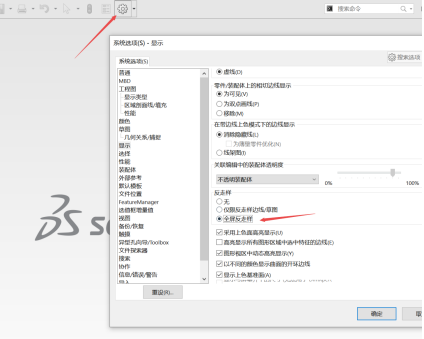
就成功啦!
如果你是专业的绘图显卡,开启全屏反走样,模型显示状态应该是最完美的。

设置全屏反走样,才是解决图形锯齿的终极方法。大家可以根据自己的电脑配置去做相应的设置,普通显卡就不建议开启开屏反走样了,大型装配置时应该会变成一种负担。